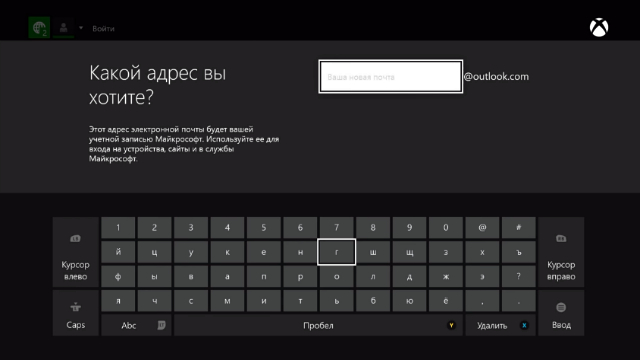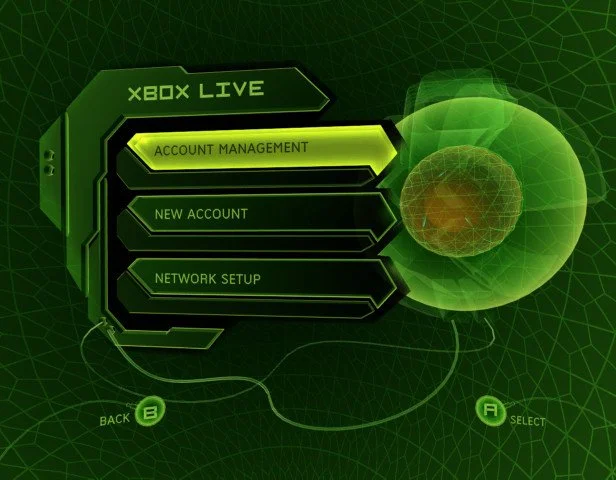
Что такое Xbox Live?
Очевидно — онлайн-сервис от Microsoft. Однако если ни одного Xbox у вас раньше не было, то на этом ваши знания о «лайве» могут и заканчиваться. Если кратко, то Xbox Live — это магазин игр, фильмов и музыки, плюс сетевая платформа для мультиплеерных режимов в играх. Сегодня, правда, к этому добавляются и потоковые сервисы, позволяющие смотреть фильмы, сериалы и прямые трансляции с различных мероприятий. Работает и развивается все это дело аж с 2002 года и запускалось еще на первом Xbox. Тогда онлайн-функционал на игровой приставке был чуть ли ни сенсацией.
Ну, а сейчас-то что? Набор фишек стандартный, что в Xbox Live особенного?
Особенного в нем — скорость и стабильность соединения. Такие простые, но важные вещи. Об этом не так давно даже независимое аналитическое агентство писало. Для нас с вами это означает крайне редкие дисконнекты, комфортную сетевую игру и максимально высокую скорость загрузки контента (у меня через кабель выдает честные 100 мегабит) — тут Microsoft марку держат. И касается это не только игр. Я, к примеру, часто смотрю прямые эфиры на WWE Network именно через Xbox Live: качество изображения на порядок лучше, чем при просмотре через браузер на ПК, связь почти никогда не пропадает. Стриминг с Netflix тоже работает отлично, а недавно на Xbox One в полную силу заработал и российский онлайн-кинотеатр ivi, теперь обладателям консоли доступны платные премьеры и премиум-подписка.


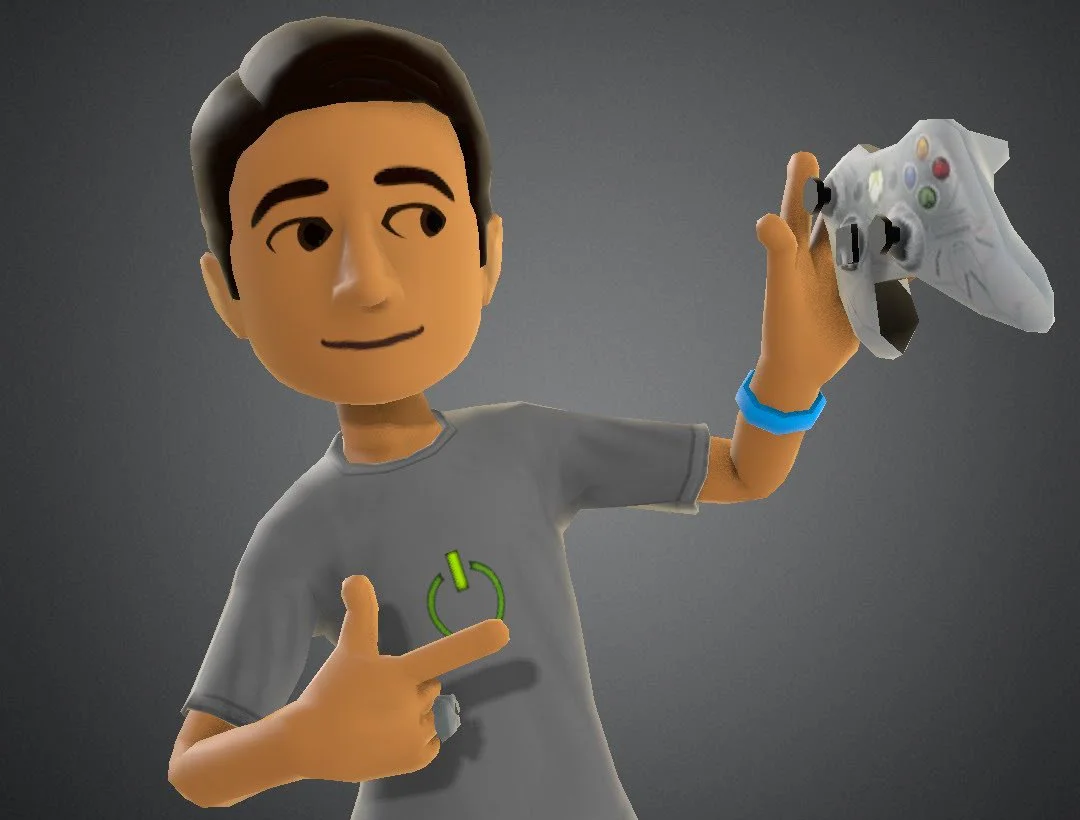
А что насчет социального функционала?
Он есть. В какой-то мере Xbox Live — социальная сеть. Тут есть подробный профиль игрока, собирающий его «ачивки», возможность общаться с другими игроками в текстовых, голосовых и видео-чатах, возможность вступать в клубы, хвастаться достижениями — вот это все. Можно публиковать скриншоты, ролики (Xbox One умеет их записывать) и даже просто текстовые сообщения в своей ленте, как в том же «твиттере». Если такие штуки вам интересны — Live не разочарует.
Xbox Live есть только на консолях Xbox?
Нет, на Windows тоже есть. В некотором роде. Впервые появился еще на Vista и назывался Games for Windows Live. Проблем от него было больше чем пользы, и сервис закрылся в 2013 году. С релизом Windows 10 более-менее нормальный «лайв» появился и на ПК в виде приложения Xbox. Весь социальный функционал доступен тут. Через это же приложение можно стримить изображение с Xbox One на ПК. Качество потоковой трансляции хорошее и можно играть с удобным для вас геймпадом, даже если сам Xbox One его не поддерживает — почти лайфхак. Приложение с аналогичным функционалом, но без стриминга есть и на смартфонах.

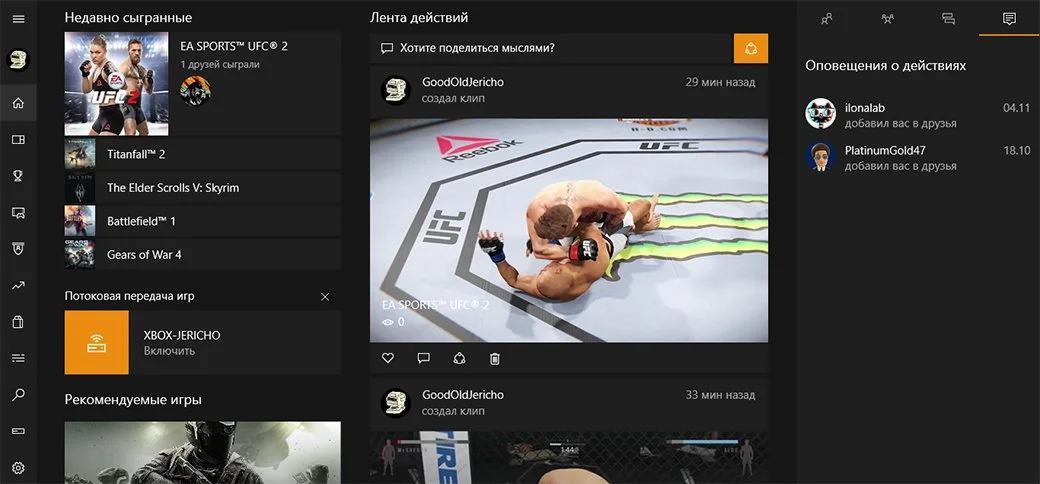
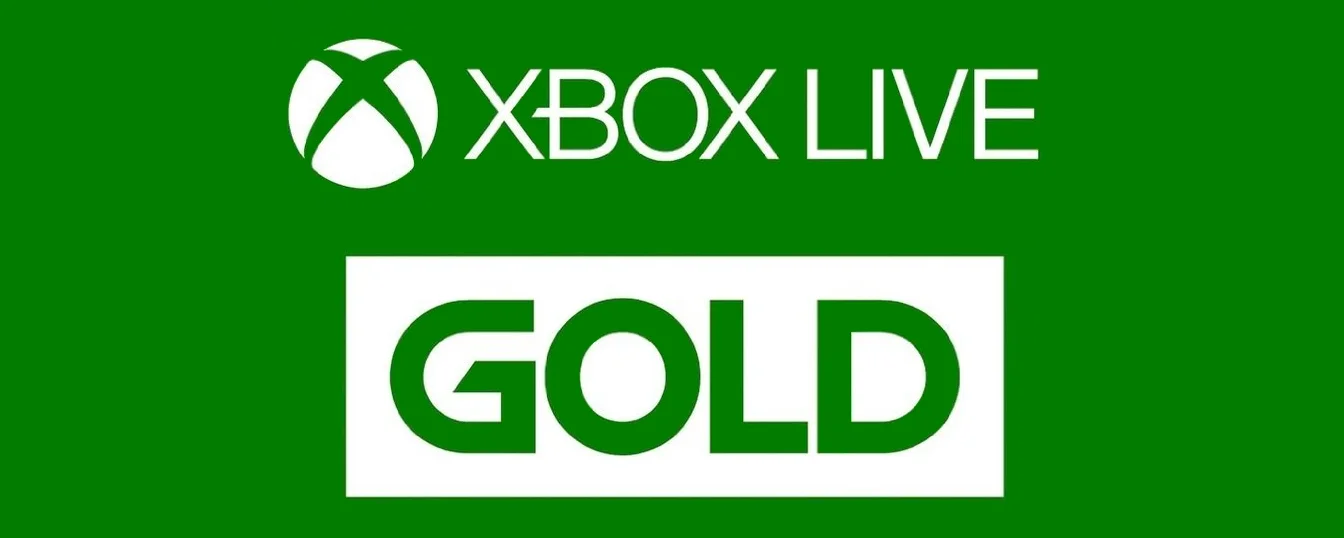
Хорошо, а что такое Xbox Live Gold?
Стандартный Xbox Live, который когда-то назывался «серебряным», позволяет пользоваться почти всеми благами сервиса, кроме игры по сети. Да, погонять вечерком с друзьями в мультиплеер Halo 5 без платной подписки не выйдет. Но так было всегда, тут можно только смириться.
То есть фактически я плачу деньги только за то, чтобы играть по сети?
Когда-то так и было, но теперь для золотых подписчиков действует программа Games with Gold. По сути, это аналог PS Plus – каждый месяц вы получаете пачку бесплатных игр. Эксклюзивные скидки тоже на месте, иногда очень даже неплохие, особенно во время массовых распродаж.


И что же там за игры? Одна «индюшатина»?
Инди тоже есть, да. Но каждый месяц есть как минимум один крупный хит – сейчас вот отличную Murdered: Soul Suspect отдают. За этот год подписчики бесплатно получили Mirror’s Edge, WWE 2K16, Forza Horizon, XCOM, The Crew, Lords of the Fallen и много чего еще. Даже моя любимая Sunset Overdrive была – без пяти минут десяточная игра. Проходняк бывает крайне редко, откровенно провальных месяцев не случалось уже года два. Достаточно свежие проекты частенько попадают в список. Много отличных игр с Xbox 360 (не забывайте про обратную совместимость). Да и «крупные» инди проекты тоже светятся – вот The Banner Saga 2 вообще одновременно с релизом на Xbox One была доступна золотым подписчикам бесплатно.
Игры для Xbox 360? А чтобы в них играть Gold-подписка тоже нужна?
Нет, устанавливать игры для Xbox 360 с дисков и скачивать их из магазина можно и без золотой подписки. Цены на классику, к слову, крайне демократичны, я даже те вещи, что у меня есть на дисках докупаю в цифре — так куда удобнее. Но если вы захотите погонять старенькую игру по сети, без Gold-статуса не обойтись.

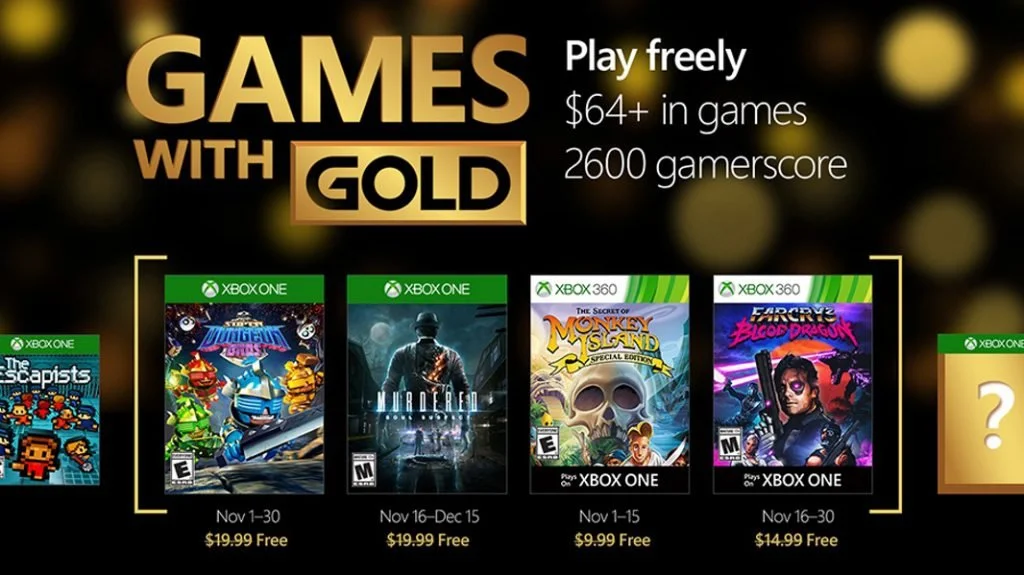

А кроссплатформенный мультиплеер Xbox Live поддерживает?
Да, еще со времен Xbox 360. Из самых свежих примеров – Gears of War 4. В ней можно вместе с другом, играющим на ПК и в мультиплеере бегать, и кампанию проходить. Учитывая, что сейчас потихоньку идет интеграция Windows и Xbox в единую экосистему – в будущем таких игр будет становиться все больше и больше. Более того, Microsoft не против кросплатформенного мультиплеера даже между Xbox One и PS4, дело за Sony.
А другу на ПК тоже нужно оформлять золотую подписку?
Нет, для игроков на ПК сетевой режим бесплатен.
Если я купил ту же Gears of War 4 на Xbox One, но хочу поиграть в нее и на ПК, мне придется еще раз покупать игру?
Нет, Gears of War 4 – часть программы Xbox Play Anywhere. Купив игру для одной платформы, вы получаете копию и для другой. Даже сейвы переносить можно. Разумеется, речь идет о цифровых версиях. Я этой функцией уже вовсю пользуюсь – в Forza Horizon 3 регулярно гоняю и на ПК, и на Xbox One, а ReCore я начал проходить на приставке, но добивал уже на ноутбуке. Удобство очевидно.
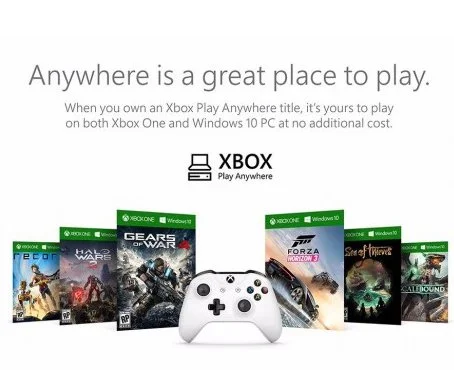
А вы пользуетесь Xbox Live? Поделитесь впечатлениями.
Содержание
- Приложение Xbox для Windows 10: все, что вам нужно знать
- Почему приложение Xbox есть в Windows 10 и почему/не полезно
- 1. Особенности и общее удобство использования
- 2. Как его использовать
- 3. Как удалить это, если вы действительно не в это
- Xbox Live. всё, что нужно знать о главном сетевом сервисе Microsoft
- Приложение Xbox Live для Windows 10 – это просто потрясающе
- Приложение Xbox Live для Windows 10
- Xbox что это за программа и нужна ли она?
- 6 отличных функций новой игровой панели (Xbox Game Bar) Windows 10
- Как открыть игровую панель
- Как удалить Xbox в Windows 10 полностью?
- Мониторинг производительности системы
- Деактивация Xbox DVR
- Через настройки приложения
- Через изменение реестра
- Через командную строку
- Как сделать любую панель всегда сверху
- Полное удаление
- Настройка внешнего вида виджетов игровой панели
- Мини приложения для Игровой панели
- Захват видео игрового процесса (или любого приложения)
- Чат в Xbox Live (Сообщество Xbox)
- Использование деинсталляторов
Приложение Xbox для Windows 10: все, что вам нужно знать
Microsoft Store разделяет пользователей Windows 10, и у обеих сторон есть веские аргументы за или против. Однако, несмотря на то, что вы избегаете приложений Магазина Windows, таких как чума, есть некоторые приложения, которые незаменимы для разных ниш. Одним из таких приложений является приложение Xbox, которое в основном предназначено для улучшения общего опыта работы с Xbox и объединения двух платформ на базе Microsoft.
Сегодня мы немного поговорим о приложении Xbox для Windows 10, его удобстве и дизайне. Конечно, мы не можем пропустить способ удалить его, если вы на самом деле не увлекаетесь играми или не имеете ничего общего с консолями Xbox. Что-то для всех, так что проверьте это ниже.
Почему приложение Xbox есть в Windows 10 и почему/не полезно
1. Особенности и общее удобство использования
Давай сломаем это просто для тебя. Кроссплатформенная система, которую предлагает Microsoft, делает это приложение весьма полезным для игрового сообщества Xbox. Из-за этого это в основном порт из интерфейса Xbox. Это, пожалуй, одно из самых полезных приложений, доступных в Microsoft App Store, и это вряд ли является дополнительным заявлением.
Основное внимание уделяется взаимодействию с другими игроками, отслеживанию статистики и отслеживанию новостей, аналогичным тем, что есть в Steam, Origin или Battle.net. Однако, помимо того, что он является основным центром проигрывателя, есть не так много дополнительных важных функций, которые вы можете использовать с Xbox для Windows 10.
По сути, это похожая на нишу социальная сеть для геймеров всего мира, с клубными форумами, в которые вы можете вступить или создать свою собственную. Вы можете связать свои учетные записи Twitter и Facebook с приложением Xbox, чтобы найти друзей, которые также играют в игры на платформах Microsoft. Вы в основном следите за людьми и собираете последователей. Сообщество довольно уважаемо, но мы не можем быть уверены, сколько из этих участников сообщества используют приложение Xbox для Windows 10, чтобы зарегистрироваться в клубах и взаимодействовать с другими игроками.
Также есть библиотека игр со всеми вашими играми. Кроме того, вы можете отслеживать свой игровой прогресс, сравнивать статистику с другими игроками и получать различные достижения. Опять же, как в Steam и аналогичных настольных клиентах.
Что касается дизайна, приложение Xbox предлагает посредственный, удобный для пользователя интерфейс, и мы уверены, что все было бы намного лучше, если бы интерфейс не был настолько наполнен различными игровыми объявлениями. Тем не менее, это делает довольно хорошую работу. Наиболее отличительной особенностью, которая может стоить того, является кроссплатформенный поток с Xbox One на ПК с Windows 10. Есть много подобных решений, которые позволят вам сделать это, но, тем не менее, это ценный актив.
2. Как его использовать
Благодаря принудительному усердию Microsoft вы найдете приложение Xbox сразу после установки Windows 10. Вы должны найти его в меню «Пуск» вместе со всеми другими предустановленными приложениями. Он будет использовать вашу учетную запись Microsoft для автоматического входа, но, конечно, вы можете выбрать альтернативную учетную запись, связанную с Xbox Live.
После входа в систему вы можете сразу начать настройку профиля. Вы можете изменить свой аватар, тег игрока и цвет интерфейса. Все так похоже на панель управления Xbox One, поэтому игрокам должно быть легко перемещаться по различным категориям.
К этим параметрам вы можете получить доступ с главной левой панели:
3. Как удалить это, если вы действительно не в это
Несмотря на то, что есть много положительных отзывов, многих пользователей все еще раздражает тот факт, что Microsoft предположила, что приложение Xbox необходимо предварительно установить. Не каждый, кто играет в игры, в сочетании с другими более тусклыми встроенными приложениями с еще меньшей важностью может свести вас с ума.
Что еще хуже, Windows 10 не позволит вам удалить приложение Xbox из системы обычным способом. Мы понимаем политику размещения продуктов, но иногда (в большинстве случаев) вам нужно предоставить пользователю возможность выбора.
К счастью, есть обходной путь, который позволяет полностью удалить приложение Xbox из Windows 10. Вот как это сделать:
Это должно избавить вас от приложения Xbox навсегда. Конечно, если вы найдете это полезным, вы можете скачать его позже из Магазина Microsoft. И с этим мы можем обернуть это. Если у вас есть вопросы, предложения или вы хотите поделиться своим опытом с Xbox в Windows 10, обязательно сделайте это в разделе комментариев.
Источник
Xbox Live. всё, что нужно знать о главном сетевом сервисе Microsoft
Pepsi или Coca-Cola. McDonalds или Burger King. Samsung или Apple. к чёрту все эти многолетние войны дорогих брендов, которые уже долгие годы мешают нам нормально жить и процветать. Давайте просто поговорим о фактах. На сегодняшний день всего два сетевых сервиса в мире, связанных с играми, берут с пользователей ежемесячную плату за свои услуги: Xbox Live и PlayStation Plus. И сегодня мы расскажем вам о преимуществах первого, ибо о втором в последние несколько месяцев слишком уж часто упоминают наши коллеги по цеху.
Впервые сетевой сервис от Microsoft был представлен в 2002 году ещё во времена оригинального Xbox. Правда, тогда компания Билла Гейтса даже и не мечтала брать деньги со своих пользователей за доступ к групповому чату или многопользовательской составляющей игр. Всё началось с приходом на рынок новой игровой платформы Xbox 360 в 2005 году. Именно в тот момент программисты американского мастодонта представили обновленную версию сервиса со всеми его привилегиями для так называемых «золотых» подписчиков и обрезанной версией для «серебряных» пользователей. Со временем его функционал настолько вырос, что сама система не только переросла себя, но и стала незаменимой частью семейства Xbox. В чём же её плюсы? Давайте рассуждать.Первое, и по сути, самое главное, что вам стоит знать — без сетевого сервиса Microsoft нет доступа и к многопользовательской составляющей всех игр (от «обычных» инди до дорогих блокбастеров), даже нацеленных на free-to-play. То есть, запустив впервые консоль после покупки, пользователь сможет делать всего лишь несколько вещей: играть в одиночные игры, зарабатывать достижения, общаться с друзьями через короткие сообщения (а заодно заводить новых) и покупать контент в Xbox Games Store. Как ни крути, для всего остального нужен Xbox Live. Хотите пройти тот же Halo 5: Guardians в кооперативном режиме с друзьями, а не с глупыми ботами? Пожалуйста, возьмите себе подписку на один месяц за 599 рублей и вуаля, можно забыть об одиночестве и скуке. Уж поверьте, один нормальный забег с живыми игроками сразу же окупит все ваши предыдущие попытки прохождения одного и того же уровня без сплоченной команды. И это мы ещё не говорим про великолепный мультиплеер игры, в котором днями и ночами сражаются люди со всей планеты.

И напоследок, конечно же, стоит упомянуть о еженедельных скидках и программе Games with Gold. С «золотым статусом» Xbox Live вы не только сможете получать четыре классные бесплатные игры каждый месяц, но и дополнительную скидку во время больших и малых распродаж. Например, в мае этого года все владельцы Xbox One получат себе в коллекцию Sunset Overdrive, The Wolf Among Us, Dead Space и Saints Row 4 (последние два проекта по функции обратной совместимости). Во время же сезонных распродаж большую часть хороших скидок (до 75%) на большие проекты оставляют именно для «золотых» абонентов. Неплохо, не правда ли? Особенно в наши суровые времена.
И знаете, что самое приятное? Один «золотой» статус Xbox Live Gold обеспечивает доступ к многопользовательским играм всем вашим близким на этой консоли. То есть, вы можете спокойно купить один раз подписку на год за 3 599 рублей и все пользователи вашей консоли получат доступ к самому удобному сервису на свете. даже хорошие друзья, которые смогли-таки выклянчить у вас Xbox One или Xbox 360 на пару-тройку выходных для того, чтобы покататься в шикарном мире Forza Horizon 2. Одним словом — лучше «Жить», чем прозябать в забвении. Удачной игры, бойцы!
Источник
Приложение Xbox Live для Windows 10 – это просто потрясающе
Приложение Xbox Live для Windows 10
Очевидно, что Microsoft не могла бы сделать это на ПК, потому что сервис был бы в невыгодном положении по сравнению с Steam и Origins. Последние сервисы не заставляют геймеров играть онлайн, и мы рады этому. Теперь все, что должно произойти, – это чтобы Microsoft убрала цены на игровых приставок, чтобы играть в онлайн.
Как складывается приложение для Xbox One?
Самое важное в приложении – тот факт, что пользователи могут транслировать игры Xbox One на свои ПК. Просто подключите консоль к ПК через приложение и наблюдайте за тем, как любая игра, играемая на консоли, начинает передаваться на ПК.
Это отлично подходит для случаев, когда вы можете выйти на улицу с ноутбуком на некоторое время, или если ваш телевизор в гостиной используется совместно с другими людьми в доме.
Проблема здесь в том, что пока нет возможности потоковой передачи игр за пределы вашей локальной сети. Это означает, что посещение дома вашего друга в нескольких кварталах вниз по дороге в надежде продемонстрировать новую потоковую уловку не сработает.
Когда дело доходит до того, как приложение работает в целом, мы не можем жаловаться. Хотя мы должны указать, что у медленного компьютера могут быть трудности, имейте это в виду.
Приложение Xbox для Windows 10 отличается от приложения для Windows 8 и Windows 8.1. Теперь он больше ориентирован на игры, на самом деле все в нем сфокусировано на играх. На левой стороне пользователи должны видеть боль значков со словами рядом с ними. Они позволяют приложению делать все великие дела, которые оно делает.
Например, кнопка «Домой» переводит пользователя на начальный экран приложения. Здесь геймеры могут просматривать все действия от любого в своем списке друзей. Если человек зарабатывает достижения, Gamerscore или просто случайно поделился видео, все это появится здесь.
В разделе Мои игры отображаются игры из библиотеки пользователя. Это могут быть игры из Магазина Windows или более традиционные игры из Steam или других платформ.
Еще одна вещь, которая нам нравится, это Game DVR. Благодаря этому пользователи могут записывать лучшие сцены в своих видеоиграх и делиться ими со своими друзьями. Большим преимуществом этой функции и возможности Xbox One является тот факт, что геймеры могут записывать на более длительные периоды времени.
Пользователи могут даже использовать Game DVR для просмотра видео от других участников сообщества. Прямо сейчас мы наблюдаем, как несколько парней исполняют аккуратные трюки с велосипедом в Grand Theft Auto 6.
В правой части приложения мы увидим панель, где будут отображаться все люди из вашего списка друзей. Если они в автономном режиме, вы будете знать, если они в сети, вы будете знать.
На левой панели есть опция настроек. Оттуда пользователи могут решить, хотят ли они, чтобы приложение Xbox Live имело живую или статическую плитку. Вы также можете получать уведомления, когда ваши любимые друзья начинают трансляцию Twitch, или как Game DVR работает в фоновом режиме.
Не каждый компьютер способен записывать игры в фоновом режиме, так что имейте это в виду.
В целом приложение Xbox Live великолепно, и мы надеемся, что в будущем Microsoft добавит больше возможностей.
Узнайте больше о приложении Xbox в функциях Windows 10.
Источник
Xbox что это за программа и нужна ли она?


Вы наверно подумаете, какой в этом всем резон то? Я отвечу. Теперь на обычном компе с Windows 10 (главное чтобы железо было мощным) можно играть в игры от Xbox, которые поддерживают Xbox Play Anywhere, понимаете? А можно играть и на консоли Xbox в туже игру. Игровой процесс, прохождение, настройки, то все это будет синхронизировано. Купив игру один раз вы можете играть на разных устройствах, вот главная фишка. Конечно чтобы все это работало как часы, нужно подшаманить немного и все понастраивать
Крутая картинка в тему, смотрите:
Ребята, игры это круто, спору нет. Надеюсь что рано или поздно у меня будет достаточно времени чтобы уже наиграться в них.. Я кстати люблю гонки..
А вот и само приложение Xbox на компе, ну тут плоховато видно, сорри, но все же:
На крутых телефонах тоже есть Xbox (хе-хе):
Вот еще читаю и должен об этом написать вам, ну просто на заметку: Windows 10 поддерживает просто супер пупер графику, потому что в Windows 10 есть поддержка DirectX 12, а это блина крута. Программу Xbox в Windows 10 можно развернуть на весь экран, сделана прога удобна тут без вопросов:
Но что делать, если вам приложение Xbox НЕ НУЖНО ВООБЩЕ. ЕГО УДАЛИТЬ ТО МОЖНО ИЛИ НЕТ?? Можно ребята, можно! Зажимаете кнопульки Win + R, далее в окно Выполнить указываете такую команду:
Появится синее окно большое, ну у меня большое, так вот, в этом окне можно указать команду, которая должна удалить Xbox, если еще они ничего там не нахимичили в винде и команда работает. Восстановить Xbox вроде бы НЕВОЗМОЖНО, нужно будет если что ставить новую винду, это я вас предупреждаю. Если уверены что хотите удалить Xbox, то пишите такую команду:
Xbox: Get-AppxPackage *xbox* | Remove-AppxPackage
У меня в Windows 10 нет Xbox и других подобных приложений, потому что у меня версия Windows 10 LTSB, поэтому после этой команды у меня наверно будет ошибка, ну я сейчас это и проверю… Да ребята, у меня ошибочка, как я и думал:
А у вас будет какой-то результат, вроде бы если ошибок нет то не будет ничего вообще, это нормально.
Если вы хотите очистить комп максимально от Xbox, ну вдруг, то я вам вот что скажу, как это дело можно провернуть. Вам сначала нужно скачать и установить утилиту Unlocker (она бесплатная) и потом ней удалить вообще все что касается Xbox. Но перед этим нужно обязательно сделать контрольную точку восстановления, это оч важно! Чтобы удалить остатки Xbox, то зажимаете кнопки Win + E, далее в поле поиск пишите слово xbox:
Все, потом немного ждете пока оно будет искаться, ну и потом удаляете все что найдется. Только смотрите внимательно что будете удалять, вдруг что и полезное там найдется, в имени чего упоминается слово xbox? И еще, как удалить: жмете правой кнопкой, далее будет пункт Unlocker, его и выбираете. Если будет окно с процессами, то нужно сначала выбрать разблокировать все, а потом удалить. Скорее всего для полного удаления нужна будет перезагрузка. Это нормально. Кстати вот что у меня нашлось по слову xbox:
Но вот видите в конце идет файл Elastic Xbox 360.ico? Он не относится именно к проге Xbox, это я вам просто ну для примера привел, что смотрите внимательно что удаляете
Кстати, ребята, а вот нашел такую команду:
Знаете что она делает? ОНА ВООБЩЕ УДАЛЯЕТ ВСЕ ВСТРОЕННЫЕ ПРИЛОЖЕНИЯ, НУ ТИПА ПЛИТОЧНЫЕ ПРИЛОЖЕНИЯ
На этом все, будем завершать статью, удачи вам в жизни, успехов
Источник
6 отличных функций новой игровой панели (Xbox Game Bar) Windows 10
Обновление Windows 10 за май 2020 г. предлагает совершенно новую игровую панель, которая в последних версиях Windows переименована в Xbox Game Bar. Теперь она пригодится не только для видеосъемки. Теперь это оверлей, содержащий полезные инструменты, в том числе быстрые панели для регулировки громкости приложения, просмотра использования ресурсов и воспроизведения музыки Spotify.
Как открыть игровую панель
Чтобы открыть игровую панель, нажмите Win+G. Она будет отображаться поверх игры, в которую вы играете. Она также будет отображаться на вашем рабочем столе или в любом другом приложении, которое вы используете, но она наиболее полезна, когда вы играете в игру. Снова нажмите Win+G, чтобы закрыть её.
Хотя Microsoft по-прежнему называет это «игровой панелью», на данный момент это название вводит в заблуждение. Теперь это правильный оверлей с несколькими панелями, а не только с одной полосой.
Пока игровая панель видна, вы можете щёлкнуть значок «Главная» на верхней панели — он выглядит как кнопка меню — чтобы выбрать, какие панели будут отображаться в среде наложения.
Если Win+G ничего не делает, убедитесь, что игровая панель включена. Перейдите в «Настройки» → «Игры» → «Игровая панель», убедитесь, что опция «Записывать игровые клипы, снимки экрана и трансляцию с помощью игровой панели» включена, и убедитесь, что вы не изменили сочетание клавиш с Win+G на что-либо ещё. Если вы установили собственную комбинацию, используйте её вместо Win+G.









Как удалить Xbox в Windows 10 полностью?
Да, программу вроде бы и отключили. Но это не выход. Мало ли когда она активируется снова (к несчастью, компоненты системы это умеют). Тут же встает вопрос, как удалить Xbox Windows 10, чтобы убрать его из системы полностью.
В данном случае (поскольку стандартный инструмент деинсталляции не работает) необходимо использовать консоль PowerShell, запустить которую можно из меню «Выполнить» (Win + R) одноименной командой.
В ней следует прописать сочетание, показанное на изображении выше, дождаться окончания процесса удаления и произвести полную перезагрузку компьютерного устройства.
Примечание: консоль необходимо запускать исключительно с правами администратора. В противном случае можно получить ошибку по поводу того, что при удалении произошел сбой.
Мониторинг производительности системы
На игровой панели также есть панель «Производительность», которая предоставляет информацию о текущем использовании ЦП, графического процессора и ОЗУ. Вы увидите текущее использование ресурсов и график использования за последние 60 секунд. Просто нажмите Win+G во время игры, чтобы увидеть эту информацию — Alt+Tab не требуется.
Даже если вы не играете в игру, нажмите Win+G, чтобы увидеть это, быстрее, чем открыть диспетчер задач.
Конечно, теперь эту информацию можно найти и в диспетчере задач. Диспетчер задач Windows 10 теперь может отображать общее использование графического процессора вашей системы, а также использование графического процессора отдельными процессами.
Связанная статья: Диспетчер задач Windows: полное руководство
Деактивация Xbox DVR
Поскольку Xbox DVR — официальная программа от компании Microsoft, разрабатывающей Windows 10, стоит учитывать, что система при отключении программы постарается её включить, поэтому ниже описано несколько способов. Первый — самый простой и основной, так как предусмотрен самими разработчиками Xbox DVR. Второй и третий методы более надёжны, так как позволяет заблокировать или удалить приложение полностью, то есть шансов восстановиться без вашего вмешательства у него не будет.
Через настройки приложения
Чтобы воспользоваться основным способом, предусмотренным самими разработчиками утилиты, необходимо выполнить следующие шаги:

Открываем приложение Xbox

Открываем настройки программы Xbox

Перегоняем ползунок в состояние «Выключено»
Готово, утилита DVR отключена. Но Windows со временем может включить её вновь — если вы заметите, что она это сделала, то используйте один из следующих двух методов для установки полного запрета на запуск DVR.
Через изменение реестра
Реестр Windows хранит в себе файлы, от значения которых зависят все параметры системы и программ, в ней установленных. Изменив нужное значение, можно добиться того, что DVR больше не сможет запустится до тех пор, пока вы самостоятельно не вернёте отредактированное значение в исходное положение:

Выполняем запрос regedit

Изменениям значение файла GameDVR_Enabled на 0
После того как значение одного файла будет изменено, а второй элемент будет создан, можно быть уверенным в том, что DVR больше не запустится самостоятельно. Возможно, для вступления изменений в силу потребуется перезагрузка компьютера. Если вы захотите снова активировать автозапуск DVR, то удалите созданный вами файл, а изменённому элементу присвойте значение 1 (единица).
Через командную строку
Благодаря правильному запросу в командной строке можно удалить приложение Xbox. Поскольку DVR — подпрограмма приложения Xbox, то без основного приложения работать она не будет. Учтите, удалять приложение Xbox стоит только в том случае, если вы не собираетесь связывать свой компьютер с консолью или покупать на него игры с приставки.

Открываем командную строку от имени администратора

Выполняем команды powershell и Get-AppxPackage *xbox* | Remove-AppxPackage
Выполнив вышеуказанные действия, вы заблокируете работу DVR. Но в последних версиях Windows данная программа научилась работать самостоятельно, поэтому, для полной уверенности, нужно будет выполнить действия, описанные в пункте «Через изменение реестра». Комбинация методов, выключающих DVR через редактирование реестра и удаление приложения Xbox, даст полную гарантию того, что утилита перестанет запускаться самостоятельно.
Как сделать любую панель всегда сверху
Для этой или любой другой панели вы можете щёлкнуть значок «Закрепить», чтобы панель всегда отображалась наверху, пока вы используете свою систему. Если закрепить панель громкости, она всегда будет отображаться поверх всего, что вы делаете, предлагая быстрый доступ к настройкам громкости приложения.
Вы можете перетаскивать строки заголовка в наложении, чтобы перемещать панели (или виджеты, как их называет Microsoft) по экрану.
Полное удаление
Программное обеспечение Xbox DVR также можно деинсталлировать из ОС, используя командную строку. Нажимаем правой кнопкой мыши на «Пуск», далее выбираем пункт согласно скриншоту. Права администратора нужны для удаления программ из операционной системы.
Набираем следующую команду «Get-AppxPackage *xbox* | Remove-AppxPackage». Она позволит полностью удалить xbox из Windows 10. После окончания процесса деинсталляции, на экране может появиться предупреждающая надпись о том, что найдено множество ошибок. Не стоит обращать на это внимание – просто перезагружаем компьютер.
В последних версиях Windows 10 данная функция, к сожалению, была отключена разработчиками.
Настройка внешнего вида виджетов игровой панели
В данный момент настройки присутствуют только для виджета «Производительность» — вы можете поменять место, где находится график, выбрать степень прозрачности, выбрать цвет графика, а также указать, какая информация должна выводиться на этом виджете.
Прозрачность работает только когда виджет закреплён и когда смещён фокус с игровой панели.
Мини приложения для Игровой панели
Вы могли обратить внимание на пункт «Магазин мини-приложений».
Пока что мини-приложений очень мало, но среди них есть вполне полезные: небольшое окно YouTube чтобы смотреть видео поверх остальных окон — в этом приложении есть функция поиска; окно настроек Intel; часы; калькулятор и другие небольшие виджеты.
Захват видео игрового процесса (или любого приложения)
Конечно же здесь есть и панель трансляции и захвата. Она была первоначальной целью игровой панели, предлагая способ записывать игровой процесс, делать снимки экрана и даже транслировать его в прямом эфире через Microsoft Mixer, ранее известный как Beam. Вы даже можете настроить автоматическую запись в фоновом режиме и выбрать сохранение последних 30 секунд игрового процесса в любое время, как на Xbox One или PlayStation 4.
Интерфейс игровой панели позволяет просматривать все сделанные вами скриншоты и записи игрового процесса. Просто нажмите здесь ссылку «Показать все записи».










Чат в Xbox Live (Сообщество Xbox)
Игровая панель изначально задумывалась как функция «Xbox» и была встроена в приложение Xbox. Бренд Xbox продолжается: новый интерфейс игровой панели также предлагает виджет «Сообщество Xbox». Отсюда вы можете общаться с друзьями из Xbox так же, как на консоли Xbox. Также есть панель «Поиск группы», с помощью которой можно найти друзей, с которыми можно поиграть в игры.
В первую очередь это будет полезно для пользователей ПК, которые также играют в игры на Xbox One или Xbox 360. Однако Microsoft пытается создать экосистему Xbox с такими услугами, как Xbox Game Pass для ПК, поэтому в будущем это может быть более полезным.
Использование деинсталляторов
Наконец, вопрос того, как удалить Xbox Windows 10, можно решить более простым методом. Для отключения программы можно воспользоваться утилитами вроде Windows 10 Manager. Но для полного удаления лучше обратиться к помощи специальных деинсталляторов вроде iObit Uninstaller.

К примеру, именно в этой программе необходимо войти в раздел Win10 Manager (или Windows Apps), перейти к приложениям, выбрать меню приложений Windows, найти в списке все компоненты Xbox и удалить их. Можно делать это поочередно, нажимая кнопку корзины напротив каждого из них, но можно выделить все компоненты, предварительно установив флажок на строке пакетного удаления сверху, после чего отметить все компоненты и удалить их все одновременно. Как правило, их будет четыре:
Таким образом, кстати, можно не только избавиться от этого приложения, но и полностью деинсталлировать все остальные ненужные компоненты системы, которые пользователь в повседневной работе не использует.
Источник
Возможно, это не станет большим сюрпризом, но Microsoft теперь официально подтвердила, что вам не понадобится подписка Xbox Live Gold для доступа к многопользовательской онлайн-игре, когда эта услуга появится на ПК через Windows 10 в конце этого года.
Поделиться Все варианты совместного использования для: Xbox Live для Windows 10 будет бесплатным для сетевых многопользовательских игр. Microsoft наконец-то осмысленно внедряет Xbox Live на ПК и телефоны с Windows с Windows 10, а вместе с ним и возможность многопользовательских онлайн-игр с использованием игрового сервиса Microsoft.
Нужен ли мне Xbox Live на моем ПК?
Microsoft Store (ПК)
Вам нужна учетная запись Xbox Live. … Если вы купили игру в Microsoft Store, для игры вам не нужна активная подписка Xbox Live Gold. Если вы используете Game Pass для ПК для доступа к игре, вам потребуется активная подписка на Game Pass для ПК.
Нужен ли мне Xbox для игры в Windows 10?
Чтобы воспользоваться преимуществами Xbox Play Anywhere, вам необходимо установить обновление Windows 10 Anniversary Edition на свой компьютер, а также последнее обновление на консоли Xbox. Затем просто войдите в свою учетную запись Xbox Live / Microsoft, и ваши игры Xbox Play Anywhere будут доступны для загрузки.
Могу ли я удалить Xbox из Windows 10?
Чтобы удалить XBox, вам придется использовать Powershell, поскольку приложения и функции Windows не позволят вам удалить приложения по умолчанию. Но чтобы освободить место на вашем компьютере, я предлагаю следующее, так как удаление только Xbox, и некоторые приложения могут не предоставить вам достаточно места.
Можно ли получить игры Xbox на Windows 10?
Независимо от того, являетесь ли вы новичком в играх на Windows 10 или уже являетесь профессионалом, вы можете играть в игры для Xbox на любом компьютере с Windows 10 в своей домашней сети. Нажмите кнопку «Пуск», затем выберите «Компаньон консоли Xbox». … Выберите Мои игры. Здесь появятся игры, которые у вас есть на этом устройстве.
Как я могу играть в Xbox на моем ПК?
Чтобы подключить компьютер к консоли Xbox One:
- На своем ПК откройте приложение Компаньон консоли Xbox и выберите значок подключения слева (выглядит как маленький Xbox One).
- Выберите свой Xbox, а затем выберите «Подключиться».
- С этого момента приложение Xbox будет автоматически подключаться к вашему Xbox One, пока оно включено.
Работает ли Xbox Live Gold на ПК?
Да! Перейдите в Xbox Game Pass и получите Xbox Game Pass Ultimate, чтобы пользоваться всеми преимуществами Xbox Live Gold и Xbox Game Pass как на Xbox One, так и на ПК с Windows 10. Перейдите на Xbox Game Pass Ultimate.
Как загрузить игры для Xbox one на свой компьютер?
Самый простой способ загрузить игры для Xbox на ПК — через Microsoft «Play Anywhere». Некоторые игры в его библиотеке Xbox являются частью списка Play Anywhere и могут запускаться на любом устройстве Microsoft.
Нужна ли мне учетная запись Xbox Live?
Вам понадобится учетная запись, чтобы играть в игры и получать доступ к другим возможностям на консоли Xbox, ПК с Windows 10 и мобильных приложениях Xbox. Если у вас еще нет учетной записи, вы можете создать ее бесплатно.
Можете ли вы играть в Xbox на ноутбуке?
Пока ваш Xbox One и компьютер с Windows 10 подключены к одной и той же сети Wi-Fi, то есть вы находитесь (или около) в одном доме, вы можете транслировать все свои игры для Xbox One на компьютер с Windows 10. … На ПК с Windows 10 запустите приложение Xbox. В крайней левой строке меню будет значок «Подключить».
Как подключить Xbox к Windows 10?
Запустите приложение Xbox на ПК с Windows 10 и коснитесь или щелкните Подключить на левой панели. Выберите свою консоль из списка и коснитесь или щелкните Подключить. Подключите контроллер Xbox One к компьютеру с Windows 10 с помощью USB-кабеля. Коснитесь или щелкните Stream.
Как установить игры Xbox в Windows 10?
- Щелкните значок приложения Xbox на панели задач своего устройства, чтобы открыть приложение.
- Выберите изображение своего профиля Xbox в верхней части приложения, а затем выберите «Игры, которые принадлежат мне».
- В списке приобретенных игр выберите игру, которую хотите установить.
Какие программы я могу удалить из Windows 10?
Теперь давайте посмотрим, какие приложения вам следует удалить из Windows — удалите любое из перечисленных ниже, если они есть в вашей системе!
- КвикТайм.
- CCleaner. …
- Дрянные очистители ПК. …
- uTorrent. …
- Adobe Flash Player и Shockwave Player. …
- Джава. …
- Microsoft Silverlight. …
- Все панели инструментов и расширения нежелательного браузера.
3 мар. 2021 г.
Почему я не могу удалить игровую панель Xbox Windows 10?
Игровая панель не может быть удалена. Он был встроен в Windows Большим Братом MS. Может быть, способ есть, но риск того, что Windows попытается удалить его, не стоит того, чтобы просто удалить его из настроек. Ярлык можно удалить из меню «Пуск» с помощью команд, но это все.
Влияет ли игровая панель на производительность?
Игровая панель действительно сильно сказывается на производительности. Вероятно, хуже, чем в теневой игре, поскольку большинство людей рекомендуют отключить игровую панель. … По мнению некоторых, игровая панель действительно влияет на производительность в некоторых играх.
Содержание
- Xbox что это за программа и нужна ли она?
- Что такое Xbox Live и зачем он нужен?
- Что такое Xbox Live?
- Ну, а сейчас-то что? Набор фишек стандартный, что в Xbox Live особенного?
- А что насчет социального функционала?
- Xbox Live есть только на консолях Xbox?
- Хорошо, а что такое Xbox Live Gold?
- То есть фактически я плачу деньги только за то, чтобы играть по сети?
- И что же там за игры? Одна «индюшатина»?
- Игры для Xbox 360? А чтобы в них играть Gold-подписка тоже нужна?
- А кроссплатформенный мультиплеер Xbox Live поддерживает?
- Если я купил ту же Gears of War 4 на Xbox One, но хочу поиграть в нее и на ПК, мне придется еще раз покупать игру?
- Как зарегистрироваться и играть через Xbox Live. Частые вопросы и ошибки
- Для чего нужен Xbox Live
- Как зарегистрироваться в Xbox Live на Xbox
- Как зарегистрироваться в Xbox Live с других устройств
- Ошибки в Xbox Live
- Xbox Live. всё, что нужно знать о главном сетевом сервисе Microsoft
- Приложение Xbox Live для Windows 10 – это просто потрясающе
- Приложение Xbox Live для Windows 10
Xbox что это за программа и нужна ли она?


Вы наверно подумаете, какой в этом всем резон то? Я отвечу. Теперь на обычном компе с Windows 10 (главное чтобы железо было мощным) можно играть в игры от Xbox, которые поддерживают Xbox Play Anywhere, понимаете? А можно играть и на консоли Xbox в туже игру. Игровой процесс, прохождение, настройки, то все это будет синхронизировано. Купив игру один раз вы можете играть на разных устройствах, вот главная фишка. Конечно чтобы все это работало как часы, нужно подшаманить немного и все понастраивать
Крутая картинка в тему, смотрите:
Ребята, игры это круто, спору нет. Надеюсь что рано или поздно у меня будет достаточно времени чтобы уже наиграться в них.. Я кстати люблю гонки..
А вот и само приложение Xbox на компе, ну тут плоховато видно, сорри, но все же:
На крутых телефонах тоже есть Xbox (хе-хе):
Вот еще читаю и должен об этом написать вам, ну просто на заметку: Windows 10 поддерживает просто супер пупер графику, потому что в Windows 10 есть поддержка DirectX 12, а это блина крута. Программу Xbox в Windows 10 можно развернуть на весь экран, сделана прога удобна тут без вопросов:
Но что делать, если вам приложение Xbox НЕ НУЖНО ВООБЩЕ. ЕГО УДАЛИТЬ ТО МОЖНО ИЛИ НЕТ?? Можно ребята, можно! Зажимаете кнопульки Win + R, далее в окно Выполнить указываете такую команду:
Появится синее окно большое, ну у меня большое, так вот, в этом окне можно указать команду, которая должна удалить Xbox, если еще они ничего там не нахимичили в винде и команда работает. Восстановить Xbox вроде бы НЕВОЗМОЖНО, нужно будет если что ставить новую винду, это я вас предупреждаю. Если уверены что хотите удалить Xbox, то пишите такую команду:
Xbox: Get-AppxPackage *xbox* | Remove-AppxPackage
У меня в Windows 10 нет Xbox и других подобных приложений, потому что у меня версия Windows 10 LTSB, поэтому после этой команды у меня наверно будет ошибка, ну я сейчас это и проверю… Да ребята, у меня ошибочка, как я и думал:
А у вас будет какой-то результат, вроде бы если ошибок нет то не будет ничего вообще, это нормально.
Если вы хотите очистить комп максимально от Xbox, ну вдруг, то я вам вот что скажу, как это дело можно провернуть. Вам сначала нужно скачать и установить утилиту Unlocker (она бесплатная) и потом ней удалить вообще все что касается Xbox. Но перед этим нужно обязательно сделать контрольную точку восстановления, это оч важно! Чтобы удалить остатки Xbox, то зажимаете кнопки Win + E, далее в поле поиск пишите слово xbox:
Все, потом немного ждете пока оно будет искаться, ну и потом удаляете все что найдется. Только смотрите внимательно что будете удалять, вдруг что и полезное там найдется, в имени чего упоминается слово xbox? И еще, как удалить: жмете правой кнопкой, далее будет пункт Unlocker, его и выбираете. Если будет окно с процессами, то нужно сначала выбрать разблокировать все, а потом удалить. Скорее всего для полного удаления нужна будет перезагрузка. Это нормально. Кстати вот что у меня нашлось по слову xbox:
Но вот видите в конце идет файл Elastic Xbox 360.ico? Он не относится именно к проге Xbox, это я вам просто ну для примера привел, что смотрите внимательно что удаляете
Кстати, ребята, а вот нашел такую команду:
Знаете что она делает? ОНА ВООБЩЕ УДАЛЯЕТ ВСЕ ВСТРОЕННЫЕ ПРИЛОЖЕНИЯ, НУ ТИПА ПЛИТОЧНЫЕ ПРИЛОЖЕНИЯ
На этом все, будем завершать статью, удачи вам в жизни, успехов
Источник
Что такое Xbox Live и зачем он нужен?
Что такое Xbox Live?
Очевидно — онлайн-сервис от Microsoft. Однако если ни одного Xbox у вас раньше не было, то на этом ваши знания о «лайве» могут и заканчиваться. Если кратко, то Xbox Live — это магазин игр, фильмов и музыки, плюс сетевая платформа для мультиплеерных режимов в играх. Сегодня, правда, к этому добавляются и потоковые сервисы, позволяющие смотреть фильмы, сериалы и прямые трансляции с различных мероприятий. Работает и развивается все это дело аж с 2002 года и запускалось еще на первом Xbox. Тогда онлайн-функционал на игровой приставке был чуть ли ни сенсацией.
Ну, а сейчас-то что? Набор фишек стандартный, что в Xbox Live особенного?
Особенного в нем — скорость и стабильность соединения. Такие простые, но важные вещи. Об этом не так давно даже независимое аналитическое агентство писало. Для нас с вами это означает крайне редкие дисконнекты, комфортную сетевую игру и максимально высокую скорость загрузки контента (у меня через кабель выдает честные 100 мегабит) — тут Microsoft марку держат. И касается это не только игр. Я, к примеру, часто смотрю прямые эфиры на WWE Network именно через Xbox Live: качество изображения на порядок лучше, чем при просмотре через браузер на ПК, связь почти никогда не пропадает. Стриминг с Netflix тоже работает отлично, а недавно на Xbox One в полную силу заработал и российский онлайн-кинотеатр ivi, теперь обладателям консоли доступны платные премьеры и премиум-подписка.
А что насчет социального функционала?
Он есть. В какой-то мере Xbox Live — социальная сеть. Тут есть подробный профиль игрока, собирающий его «ачивки», возможность общаться с другими игроками в текстовых, голосовых и видео-чатах, возможность вступать в клубы, хвастаться достижениями — вот это все. Можно публиковать скриншоты, ролики (Xbox One умеет их записывать) и даже просто текстовые сообщения в своей ленте, как в том же «твиттере». Если такие штуки вам интересны — Live не разочарует.
Xbox Live есть только на консолях Xbox?
Нет, на Windows тоже есть. В некотором роде. Впервые появился еще на Vista и назывался Games for Windows Live. Проблем от него было больше чем пользы, и сервис закрылся в 2013 году. С релизом Windows 10 более-менее нормальный «лайв» появился и на ПК в виде приложения Xbox. Весь социальный функционал доступен тут. Через это же приложение можно стримить изображение с Xbox One на ПК. Качество потоковой трансляции хорошее и можно играть с удобным для вас геймпадом, даже если сам Xbox One его не поддерживает — почти лайфхак. Приложение с аналогичным функционалом, но без стриминга есть и на смартфонах.
Хорошо, а что такое Xbox Live Gold?
Стандартный Xbox Live, который когда-то назывался «серебряным», позволяет пользоваться почти всеми благами сервиса, кроме игры по сети. Да, погонять вечерком с друзьями в мультиплеер Halo 5 без платной подписки не выйдет. Но так было всегда, тут можно только смириться.
То есть фактически я плачу деньги только за то, чтобы играть по сети?
Когда-то так и было, но теперь для золотых подписчиков действует программа Games with Gold. По сути, это аналог PS Plus – каждый месяц вы получаете пачку бесплатных игр. Эксклюзивные скидки тоже на месте, иногда очень даже неплохие, особенно во время массовых распродаж.
И что же там за игры? Одна «индюшатина»?
Инди тоже есть, да. Но каждый месяц есть как минимум один крупный хит – сейчас вот отличную Murdered: Soul Suspect отдают. За этот год подписчики бесплатно получили Mirror’s Edge, WWE 2K16, Forza Horizon, XCOM, The Crew, Lords of the Fallen и много чего еще. Даже моя любимая Sunset Overdrive была – без пяти минут десяточная игра. Проходняк бывает крайне редко, откровенно провальных месяцев не случалось уже года два. Достаточно свежие проекты частенько попадают в список. Много отличных игр с Xbox 360 (не забывайте про обратную совместимость). Да и «крупные» инди проекты тоже светятся – вот The Banner Saga 2 вообще одновременно с релизом на Xbox One была доступна золотым подписчикам бесплатно.
Игры для Xbox 360? А чтобы в них играть Gold-подписка тоже нужна?
Нет, устанавливать игры для Xbox 360 с дисков и скачивать их из магазина можно и без золотой подписки. Цены на классику, к слову, крайне демократичны, я даже те вещи, что у меня есть на дисках докупаю в цифре — так куда удобнее. Но если вы захотите погонять старенькую игру по сети, без Gold-статуса не обойтись.
А кроссплатформенный мультиплеер Xbox Live поддерживает?
Да, еще со времен Xbox 360. Из самых свежих примеров – Gears of War 4. В ней можно вместе с другом, играющим на ПК и в мультиплеере бегать, и кампанию проходить. Учитывая, что сейчас потихоньку идет интеграция Windows и Xbox в единую экосистему – в будущем таких игр будет становиться все больше и больше. Более того, Microsoft не против кросплатформенного мультиплеера даже между Xbox One и PS4, дело за Sony.
А другу на ПК тоже нужно оформлять золотую подписку?
Нет, для игроков на ПК сетевой режим бесплатен.
Если я купил ту же Gears of War 4 на Xbox One, но хочу поиграть в нее и на ПК, мне придется еще раз покупать игру?
Нет, Gears of War 4 – часть программы Xbox Play Anywhere. Купив игру для одной платформы, вы получаете копию и для другой. Даже сейвы переносить можно. Разумеется, речь идет о цифровых версиях. Я этой функцией уже вовсю пользуюсь – в Forza Horizon 3 регулярно гоняю и на ПК, и на Xbox One, а ReCore я начал проходить на приставке, но добивал уже на ноутбуке. Удобство очевидно.
Источник
Как зарегистрироваться и играть через Xbox Live. Частые вопросы и ошибки
Xbox Live – это онлайн-сервис Microsoft, который объединяет в себе все социальные возможности Xbox One и Xbox 360, содержит магазин с играми для этих консолей и позволяет дополнить стандартные функции консолей новыми функциями и возможностями.
Xbox Live доступен не только на консолях, но и на других устройствах: ПК, телефоны. Для чего это нужно, мы расскажем в этой статье.
Для чего нужен Xbox Live
Данный сервис можно назвать полноценной социальной сетью для владельцев Xbox 7-го и 8-го поколения. Вы можете заводить друзей, общаться с ними, играть онлайн, делиться скриншотами и видео, записанными в процессе игры, а также просматривать игровые достижения других пользователей.
В Xbox Live интегрирован Xbox Marketplace, где вы можете покупать цифровые версии игр, скачивать приложения, оформлять предзаказы и загружать демоверсии.
Насчет игры онлайн. Ни для кого не будет новостью услышать, что мультиплеер на консолях Xbox платный. Чтобы играть по сети в Xbox Live, нужно купить подписку.
Чтобы играть с друзьями и не только, вы можете подключить Xbox Live Gold. Это и есть та самая подписка, о которой мы говорили выше. С ней вы будете получать несколько бесплатных игр каждый месяц, узнавать о скидках, некоторые из которых будут доступны только владельцам gold-аккаунтов, а также устанавливать игры до их официального релиза.
Также в Xbox Live есть специальные карты от студий разработчиков, например, Electronics Arts. Как известно, эта компания является создателем футбольного симулятора FIFA, где любой игрок может создать свою Ultimate Team и получать карточки игроков, оплачивая их виртуальной валютой. С картой EA Access цены на внутриировую валюту будут на 10% ниже. Кроме этого, вы получите различные бонусы.
Как зарегистрироваться в Xbox Live на Xbox
При первом запуске консоли система попросит соединить ее с интернетом, чтобы подключить Xbox к Xbox Live. На всех приставках, будь то Xbox One или 360, процедура создания учетной записи примерно одинаковая.
Рассмотрим на примере Xbox One. Убедитесь, что консоль подключена к интернету. В главном меню найдите кнопку «Выполните вход», а затем выберите «Добавить нового пользователя».
Если у вас уже есть учетная запись одного из сервисов Microsoft: Skype, One Drive и пр., то ничего создавать не нужно, а если нет – система предложит зарегистрироваться в Xbox Live, создав новый аккаунт. Далее нужно ввести все данные, которые требуются от пользователя, и приступить к созданию пароля.
Придумайте сложный пароль, который невозможно будет подобрать, складывая цифры вашей даты рождения и т.п. Лучше всего придумать уникальный набор букв и цифр. Не забудьте запомнить или записать данные, которые указываете при регистрации, чтобы не потерять доступ к купленному контенту.
Система попросит создать двухфакторную аутентификацию, с помощью которой вы всегда сможете восстановить свой аккаунт, если у вас его украдут или вы забудете пароль. Лучше не пренебрегайте этим пунктом и укажите номер мобильного телефона и дополнительный адрес электронной почты.
В наших мастерских производится ремонт Xbox One . Вы можете смело довериться многолетнему опыту наших специалистов. Звоните и записывайтесь!
Следом вам нужно принять условия соглашения на использование служб Майкрософт и Xbox Live.
После этого нужно выбрать параметры входа и безопасности. Подробная информация будет описана на экране вашего телевизора.
Переходим к кастомизации. Меняем тег игрока (имя пользователя), выбираем цвета главного меню Xbox One и нажимаем кнопку Xbox на контроллере, чтобы завершить процесс настройки.
Как зарегистрироваться в Xbox Live с других устройств
Чтобы зарегистрироваться в Xbox Live на компьютере с Windows 8 и 10, нужно открыть специальное приложение. С телефона, а также с Windows 7 можно перейти на официальный сайт Xbox и зарегистрироваться оттуда.
Вы можете создать учетную запись Xbox Live через компьютер или любое другое устройство, а потом войти в нее через консоль.
В приложении можно делать все то же, что и на консоли: покупать игры, ставить их на закачку, писать друзьям и т.д.
Ошибки в Xbox Live
Часто в интернете можно встретить встревоженные вопросы пользователей, которые сталкивались с ошибками в сервисе Xbox Live. Если консоль выдает ошибку при регистрации в Xbox Live, убедитесь, что интернет подключен правильно и все работает. Также проверьте, что указанное имя пользователя не занято другим игроком. Пароль должен содержать минимум 8 символов и состоять из строчных и заглавных букв, а также цифр.
Еще одна частая ошибка, которая появляется во время входа в Xbox Live – сообщение о бане аккаунта. Если вы купили подписку, поиграли в мультиплеере какое-то время, а при следующем включении онлайн режим не работает, причина может быть в блокировке. Часто игроки жалуются на других пользователей, если те используют мат, нарушают правила игры и т.д.
Источник
Xbox Live. всё, что нужно знать о главном сетевом сервисе Microsoft
Pepsi или Coca-Cola. McDonalds или Burger King. Samsung или Apple. к чёрту все эти многолетние войны дорогих брендов, которые уже долгие годы мешают нам нормально жить и процветать. Давайте просто поговорим о фактах. На сегодняшний день всего два сетевых сервиса в мире, связанных с играми, берут с пользователей ежемесячную плату за свои услуги: Xbox Live и PlayStation Plus. И сегодня мы расскажем вам о преимуществах первого, ибо о втором в последние несколько месяцев слишком уж часто упоминают наши коллеги по цеху.
Впервые сетевой сервис от Microsoft был представлен в 2002 году ещё во времена оригинального Xbox. Правда, тогда компания Билла Гейтса даже и не мечтала брать деньги со своих пользователей за доступ к групповому чату или многопользовательской составляющей игр. Всё началось с приходом на рынок новой игровой платформы Xbox 360 в 2005 году. Именно в тот момент программисты американского мастодонта представили обновленную версию сервиса со всеми его привилегиями для так называемых «золотых» подписчиков и обрезанной версией для «серебряных» пользователей. Со временем его функционал настолько вырос, что сама система не только переросла себя, но и стала незаменимой частью семейства Xbox. В чём же её плюсы? Давайте рассуждать.Первое, и по сути, самое главное, что вам стоит знать — без сетевого сервиса Microsoft нет доступа и к многопользовательской составляющей всех игр (от «обычных» инди до дорогих блокбастеров), даже нацеленных на free-to-play. То есть, запустив впервые консоль после покупки, пользователь сможет делать всего лишь несколько вещей: играть в одиночные игры, зарабатывать достижения, общаться с друзьями через короткие сообщения (а заодно заводить новых) и покупать контент в Xbox Games Store. Как ни крути, для всего остального нужен Xbox Live. Хотите пройти тот же Halo 5: Guardians в кооперативном режиме с друзьями, а не с глупыми ботами? Пожалуйста, возьмите себе подписку на один месяц за 599 рублей и вуаля, можно забыть об одиночестве и скуке. Уж поверьте, один нормальный забег с живыми игроками сразу же окупит все ваши предыдущие попытки прохождения одного и того же уровня без сплоченной команды. И это мы ещё не говорим про великолепный мультиплеер игры, в котором днями и ночами сражаются люди со всей планеты.

И напоследок, конечно же, стоит упомянуть о еженедельных скидках и программе Games with Gold. С «золотым статусом» Xbox Live вы не только сможете получать четыре классные бесплатные игры каждый месяц, но и дополнительную скидку во время больших и малых распродаж. Например, в мае этого года все владельцы Xbox One получат себе в коллекцию Sunset Overdrive, The Wolf Among Us, Dead Space и Saints Row 4 (последние два проекта по функции обратной совместимости). Во время же сезонных распродаж большую часть хороших скидок (до 75%) на большие проекты оставляют именно для «золотых» абонентов. Неплохо, не правда ли? Особенно в наши суровые времена.
И знаете, что самое приятное? Один «золотой» статус Xbox Live Gold обеспечивает доступ к многопользовательским играм всем вашим близким на этой консоли. То есть, вы можете спокойно купить один раз подписку на год за 3 599 рублей и все пользователи вашей консоли получат доступ к самому удобному сервису на свете. даже хорошие друзья, которые смогли-таки выклянчить у вас Xbox One или Xbox 360 на пару-тройку выходных для того, чтобы покататься в шикарном мире Forza Horizon 2. Одним словом — лучше «Жить», чем прозябать в забвении. Удачной игры, бойцы!
Источник
Приложение Xbox Live для Windows 10 – это просто потрясающе
Приложение Xbox Live для Windows 10
Очевидно, что Microsoft не могла бы сделать это на ПК, потому что сервис был бы в невыгодном положении по сравнению с Steam и Origins. Последние сервисы не заставляют геймеров играть онлайн, и мы рады этому. Теперь все, что должно произойти, – это чтобы Microsoft убрала цены на игровых приставок, чтобы играть в онлайн.
Как складывается приложение для Xbox One?
Самое важное в приложении – тот факт, что пользователи могут транслировать игры Xbox One на свои ПК. Просто подключите консоль к ПК через приложение и наблюдайте за тем, как любая игра, играемая на консоли, начинает передаваться на ПК.
Это отлично подходит для случаев, когда вы можете выйти на улицу с ноутбуком на некоторое время, или если ваш телевизор в гостиной используется совместно с другими людьми в доме.
Проблема здесь в том, что пока нет возможности потоковой передачи игр за пределы вашей локальной сети. Это означает, что посещение дома вашего друга в нескольких кварталах вниз по дороге в надежде продемонстрировать новую потоковую уловку не сработает.
Когда дело доходит до того, как приложение работает в целом, мы не можем жаловаться. Хотя мы должны указать, что у медленного компьютера могут быть трудности, имейте это в виду.
Приложение Xbox для Windows 10 отличается от приложения для Windows 8 и Windows 8.1. Теперь он больше ориентирован на игры, на самом деле все в нем сфокусировано на играх. На левой стороне пользователи должны видеть боль значков со словами рядом с ними. Они позволяют приложению делать все великие дела, которые оно делает.
Например, кнопка «Домой» переводит пользователя на начальный экран приложения. Здесь геймеры могут просматривать все действия от любого в своем списке друзей. Если человек зарабатывает достижения, Gamerscore или просто случайно поделился видео, все это появится здесь.
В разделе Мои игры отображаются игры из библиотеки пользователя. Это могут быть игры из Магазина Windows или более традиционные игры из Steam или других платформ.
Еще одна вещь, которая нам нравится, это Game DVR. Благодаря этому пользователи могут записывать лучшие сцены в своих видеоиграх и делиться ими со своими друзьями. Большим преимуществом этой функции и возможности Xbox One является тот факт, что геймеры могут записывать на более длительные периоды времени.
Пользователи могут даже использовать Game DVR для просмотра видео от других участников сообщества. Прямо сейчас мы наблюдаем, как несколько парней исполняют аккуратные трюки с велосипедом в Grand Theft Auto 6.
В правой части приложения мы увидим панель, где будут отображаться все люди из вашего списка друзей. Если они в автономном режиме, вы будете знать, если они в сети, вы будете знать.
На левой панели есть опция настроек. Оттуда пользователи могут решить, хотят ли они, чтобы приложение Xbox Live имело живую или статическую плитку. Вы также можете получать уведомления, когда ваши любимые друзья начинают трансляцию Twitch, или как Game DVR работает в фоновом режиме.
Не каждый компьютер способен записывать игры в фоновом режиме, так что имейте это в виду.
В целом приложение Xbox Live великолепно, и мы надеемся, что в будущем Microsoft добавит больше возможностей.
Узнайте больше о приложении Xbox в функциях Windows 10.
Источник


Вы наверно подумаете, какой в этом всем резон то? Я отвечу. Теперь на обычном компе с Windows 10 (главное чтобы железо было мощным) можно играть в игры от Xbox, которые поддерживают Xbox Play Anywhere, понимаете? А можно играть и на консоли Xbox в туже игру. Игровой процесс, прохождение, настройки, то все это будет синхронизировано. Купив игру один раз вы можете играть на разных устройствах, вот главная фишка. Конечно чтобы все это работало как часы, нужно подшаманить немного и все понастраивать
Крутая картинка в тему, смотрите:
Ребята, игры это круто, спору нет. Надеюсь что рано или поздно у меня будет достаточно времени чтобы уже наиграться в них.. Я кстати люблю гонки..
А вот и само приложение Xbox на компе, ну тут плоховато видно, сорри, но все же:
На крутых телефонах тоже есть Xbox (хе-хе):
Вот еще читаю и должен об этом написать вам, ну просто на заметку: Windows 10 поддерживает просто супер пупер графику, потому что в Windows 10 есть поддержка DirectX 12, а это блина крута!!!! Программу Xbox в Windows 10 можно развернуть на весь экран, сделана прога удобна тут без вопросов:
Но что делать, если вам приложение Xbox НЕ НУЖНО ВООБЩЕ??? ЕГО УДАЛИТЬ ТО МОЖНО ИЛИ НЕТ?? Можно ребята, можно! Зажимаете кнопульки Win + R, далее в окно Выполнить указываете такую команду:
PowerShell
Появится синее окно большое, ну у меня большое, так вот, в этом окне можно указать команду, которая должна удалить Xbox, если еще они ничего там не нахимичили в винде и команда работает. Восстановить Xbox вроде бы НЕВОЗМОЖНО, нужно будет если что ставить новую винду, это я вас предупреждаю. Если уверены что хотите удалить Xbox, то пишите такую команду:
Xbox: Get-AppxPackage *xbox* | Remove-AppxPackage
У меня в Windows 10 нет Xbox и других подобных приложений, потому что у меня версия Windows 10 LTSB, поэтому после этой команды у меня наверно будет ошибка, ну я сейчас это и проверю… Да ребята, у меня ошибочка, как я и думал:
А у вас будет какой-то результат, вроде бы если ошибок нет то не будет ничего вообще, это нормально.
Если вы хотите очистить комп максимально от Xbox, ну вдруг, то я вам вот что скажу, как это дело можно провернуть. Вам сначала нужно скачать и установить утилиту Unlocker (она бесплатная) и потом ней удалить вообще все что касается Xbox. Но перед этим нужно обязательно сделать контрольную точку восстановления, это оч важно! Чтобы удалить остатки Xbox, то зажимаете кнопки Win + E, далее в поле поиск пишите слово xbox:
Все, потом немного ждете пока оно будет искаться, ну и потом удаляете все что найдется. Только смотрите внимательно что будете удалять, вдруг что и полезное там найдется, в имени чего упоминается слово xbox? И еще, как удалить: жмете правой кнопкой, далее будет пункт Unlocker, его и выбираете. Если будет окно с процессами, то нужно сначала выбрать разблокировать все, а потом удалить. Скорее всего для полного удаления нужна будет перезагрузка. Это нормально. Кстати вот что у меня нашлось по слову xbox:
Но вот видите в конце идет файл Elastic Xbox 360.ico? Он не относится именно к проге Xbox, это я вам просто ну для примера привел, что смотрите внимательно что удаляете
Кстати, ребята, а вот нашел такую команду:
Get-AppxPackage | Remove-AppxPackage
Знаете что она делает? ОНА ВООБЩЕ УДАЛЯЕТ ВСЕ ВСТРОЕННЫЕ ПРИЛОЖЕНИЯ, НУ ТИПА ПЛИТОЧНЫЕ ПРИЛОЖЕНИЯ
На этом все, будем завершать статью, удачи вам в жизни, успехов
На главную!
неизвестные программы
20.04.2017
Приложение Xbox для Windows 10 выглядит как настоящий победитель, что достойно регулярного использования игроками по всему миру. Приложение отображает множество функций, делающих Xbox Live уникальным и интересным в использовании. Тем не менее, он не поставляется с самым большим мошенничеством с Xbox Live, и это цена $ 60, чтобы играть онлайн.

Приложение Xbox Live для Windows 10
Очевидно, что Microsoft не могла бы сделать это на ПК, потому что сервис был бы в невыгодном положении по сравнению с Steam и Origins. Последние сервисы не заставляют геймеров играть онлайн, и мы рады этому. Теперь все, что должно произойти, – это чтобы Microsoft убрала цены на игровых приставок, чтобы играть в онлайн.
Как складывается приложение для Xbox One?
Самое важное в приложении – тот факт, что пользователи могут транслировать игры Xbox One на свои ПК. Просто подключите консоль к ПК через приложение и наблюдайте за тем, как любая игра, играемая на консоли, начинает передаваться на ПК.
Это отлично подходит для случаев, когда вы можете выйти на улицу с ноутбуком на некоторое время, или если ваш телевизор в гостиной используется совместно с другими людьми в доме.
Проблема здесь в том, что пока нет возможности потоковой передачи игр за пределы вашей локальной сети. Это означает, что посещение дома вашего друга в нескольких кварталах вниз по дороге в надежде продемонстрировать новую потоковую уловку не сработает.
Когда дело доходит до того, как приложение работает в целом, мы не можем жаловаться. Хотя мы должны указать, что у медленного компьютера могут быть трудности, имейте это в виду.
Как пользоваться приложением .
Приложение Xbox для Windows 10 отличается от приложения для Windows 8 и Windows 8.1. Теперь он больше ориентирован на игры, на самом деле все в нем сфокусировано на играх. На левой стороне пользователи должны видеть боль значков со словами рядом с ними. Они позволяют приложению делать все великие дела, которые оно делает.
Например, кнопка «Домой» переводит пользователя на начальный экран приложения. Здесь геймеры могут просматривать все действия от любого в своем списке друзей. Если человек зарабатывает достижения, Gamerscore или просто случайно поделился видео, все это появится здесь.
В разделе Мои игры отображаются игры из библиотеки пользователя. Это могут быть игры из Магазина Windows или более традиционные игры из Steam или других платформ.
Еще одна вещь, которая нам нравится, это Game DVR. Благодаря этому пользователи могут записывать лучшие сцены в своих видеоиграх и делиться ими со своими друзьями. Большим преимуществом этой функции и возможности Xbox One является тот факт, что геймеры могут записывать на более длительные периоды времени.
Пользователи могут даже использовать Game DVR для просмотра видео от других участников сообщества. Прямо сейчас мы наблюдаем, как несколько парней исполняют аккуратные трюки с велосипедом в Grand Theft Auto 6.
В правой части приложения мы увидим панель, где будут отображаться все люди из вашего списка друзей. Если они в автономном режиме, вы будете знать, если они в сети, вы будете знать.
На левой панели есть опция настроек. Оттуда пользователи могут решить, хотят ли они, чтобы приложение Xbox Live имело живую или статическую плитку. Вы также можете получать уведомления, когда ваши любимые друзья начинают трансляцию Twitch, или как Game DVR работает в фоновом режиме.
Не каждый компьютер способен записывать игры в фоновом режиме, так что имейте это в виду.
В целом приложение Xbox Live великолепно, и мы надеемся, что в будущем Microsoft добавит больше возможностей.
Узнайте больше о приложении Xbox в функциях Windows 10.
На чтение 3 мин Просмотров 1.2к. Опубликовано 2017-09-06
Содержание
- Xbox в Windows 10
- Удаление программы
- Восстановление
- Снижение потребления ресурсов
Иногда при запуске игры на Windows 10 в развернутом варианте можно увидеть небольшую зеленую полоску с надписями. Это элемент Xbox DVR — встроенной утилиты, предназначенной для захвата изображения и звука с экрана.
Xbox в Windows 10
С ее помощью можно записывать аудио и видео игрового процесса, транслировать его и делать снимки экрана. А сам сервис представляет собой платформу для синхронизации игровых данных с ПК и приставкой Microsoft. Там будут храниться достижения, список друзей, сообщество Live и аналогичные данные. Это вкратце о том, что такое Xbox в Виндовс 10.
С одной стороны, приложение очень удобное, поскольку встроено в ОС и заменяет множество сторонних программ. А с другой — отнимает ресурсы компьютера, снижая его производительность.
Дело в том, что в стандартном режиме оно непрерывно записывает видео игрового процесса, чтобы всегда можно было сохранить эпичный отрывок. Утилита висит в оперативной памяти, тратит ресурсы процессора, а также нагружает жесткий диск. Все это приводит к тому, что компьютер работает медленнее. И чем слабее его технические характеристики, тем заметнее будет падение производительности.
Как уже стало понятно, приложение обладает рядом минусов. Поэтому если оно не используется, то лучший выход — деактивировать DVR Xbox Windows 10. Но вместо этого можно отключить часть его функций. Обе этих возможности представлены в следующих разделах статьи.
Удаление программы
Проще всего не заниматься отключением сервиса, а полностью удалить его с компьютера. Преимущество такого метода заключается в его простоте. Все делается буквально в несколько шагов. А если Xbox заново понадобится, его в любой момент получится установить.
Но стоит понимать, что программа интегрирована в операционную систему. Поэтому ее деинсталляция базовыми методами просто невозможно. Необходимо использование сервиса PowerShell. Он находится во вкладке всех программ меню «Пуск». Альтернативный способ его нахождения — использование поиска. Утилиту нужно запускать с администраторскими правами.
В консоль вставьте следующую строку:
Get-AppxPackage *xbox* | Remove-AppxPackage
Данная команда предназначена для удаления сервиса. Все происходит в фоновом режиме, поэтому деинсталляция незаметна для пользователя. Убедиться, что вам удалось удалить Xbox Win 10, получится при запуске игры. Если зеленого прямоугольника не появилось, значит операция выполнена успешно.
Деинсталлировать стандартные приложения Windows получится с помощью CCleaner, это относится и к Xbox. Данная утилита является многофункциональным инструментом по чистке компьютера.
Восстановление
Операция удаления возвратимая. Теперь рассмотрим способ восстановления. Для его выполнения потребуется подключение к Интернету и действующий аккаунт Microsoft.
Откройте магазин Windows в меню «Пуск» либо на панели задач.
Там нужно найти Xbox. Для его загрузки потребуется вход в учетную запись Microsoft. Приложение будет первым в поисковой выдаче, нажмите кнопку установки. При запуске понадобится повторная авторизация.
Снижение потребления ресурсов
Запустите программу Xbox (проще всего это сделать через поиск в меню «Пуск»). Авторизуйтесь при помощи регистрационных данных профиля Майкрософт. Теперь откройте настройки сервиса. Там находится пункт «DVR для игр», кликните по нему.
Вас перенесет в раздел «DVR для игр» в настройках параметров системы. В данном разделе получится настроить приложение таким образом, чтобы оно не записывало кадры игрового процесса, либо отключить его совсем. Это позволит значительно снизить нагрузку на компьютер, повысив его производительность.

На чтение 5 мин. Просмотров 6.6k. Опубликовано 08.08.2019
Microsoft Store разделяет пользователей Windows 10, и у обеих сторон есть веские аргументы за или против. Однако, несмотря на то, что вы избегаете приложений Магазина Windows, таких как чума, есть некоторые приложения, которые незаменимы для разных ниш. Одним из таких приложений является приложение Xbox, которое в основном предназначено для улучшения общего опыта работы с Xbox и объединения двух платформ на базе Microsoft.
Сегодня мы немного поговорим о приложении Xbox для Windows 10, его удобстве и дизайне. Конечно, мы не можем пропустить способ удалить его, если вы на самом деле не увлекаетесь играми или не имеете ничего общего с консолями Xbox. Что-то для всех, так что проверьте это ниже.
Содержание
- Почему приложение Xbox есть в Windows 10 и почему/не полезно
- 1. Особенности и общее удобство использования
- 2. Как его использовать
- 3. Как удалить это, если вы действительно не в это
Почему приложение Xbox есть в Windows 10 и почему/не полезно
1. Особенности и общее удобство использования
Давай сломаем это просто для тебя. Кроссплатформенная система, которую предлагает Microsoft, делает это приложение весьма полезным для игрового сообщества Xbox. Из-за этого это в основном порт из интерфейса Xbox. Это, пожалуй, одно из самых полезных приложений, доступных в Microsoft App Store, и это вряд ли является дополнительным заявлением.
Основное внимание уделяется взаимодействию с другими игроками, отслеживанию статистики и отслеживанию новостей, аналогичным тем, что есть в Steam, Origin или Battle.net. Однако, помимо того, что он является основным центром проигрывателя, есть не так много дополнительных важных функций, которые вы можете использовать с Xbox для Windows 10.
- ЧИТАЙТЕ ТАКЖЕ: Исправлено: блокировка подключения сервера приложений Xbox в Windows 10
По сути, это похожая на нишу социальная сеть для геймеров всего мира, с клубными форумами, в которые вы можете вступить или создать свою собственную. Вы можете связать свои учетные записи Twitter и Facebook с приложением Xbox, чтобы найти друзей, которые также играют в игры на платформах Microsoft. Вы в основном следите за людьми и собираете последователей. Сообщество довольно уважаемо, но мы не можем быть уверены, сколько из этих участников сообщества используют приложение Xbox для Windows 10, чтобы зарегистрироваться в клубах и взаимодействовать с другими игроками.

Также есть библиотека игр со всеми вашими играми. Кроме того, вы можете отслеживать свой игровой прогресс, сравнивать статистику с другими игроками и получать различные достижения. Опять же, как в Steam и аналогичных настольных клиентах.
Что касается дизайна, приложение Xbox предлагает посредственный, удобный для пользователя интерфейс, и мы уверены, что все было бы намного лучше, если бы интерфейс не был настолько наполнен различными игровыми объявлениями. Тем не менее, это делает довольно хорошую работу. Наиболее отличительной особенностью, которая может стоить того, является кроссплатформенный поток с Xbox One на ПК с Windows 10. Есть много подобных решений, которые позволят вам сделать это, но, тем не менее, это ценный актив.
- ЧИТАЙТЕ ТАКЖЕ: Microsoft добавляет новые социальные функции в приложение Xbox для Windows 10
2. Как его использовать
Благодаря принудительному усердию Microsoft вы найдете приложение Xbox сразу после установки Windows 10. Вы должны найти его в меню «Пуск» вместе со всеми другими предустановленными приложениями. Он будет использовать вашу учетную запись Microsoft для автоматического входа, но, конечно, вы можете выбрать альтернативную учетную запись, связанную с Xbox Live.
После входа в систему вы можете сразу начать настройку профиля. Вы можете изменить свой аватар, тег игрока и цвет интерфейса. Все так похоже на панель управления Xbox One, поэтому игрокам должно быть легко перемещаться по различным категориям.
- ЧИТАЙТЕ ТАКЖЕ: поддержка мыши Xbox может появиться в следующей сборке Insider
К этим параметрам вы можете получить доступ с главной левой панели:

- Главная
- Мои игры – библиотека игр, в которую входят все поддерживаемые игры.
- Достижения – ваша статистика, достижения и текущий прогресс.
- Game DVR – скриншоты и внутриигровые записи.
- Клубы – сообщество, где вы можете общаться с единомышленниками.
- Тенденции . Куратор новостей из игрового мира и интересного контента сообщества.
- Магазин Microsoft – ярлык для Магазина Microsoft> Игры.
- Поиск
- Соединение . Здесь вы можете подключить Xbox One к ПК с Windows 10.
- Настройки
3. Как удалить это, если вы действительно не в это
Несмотря на то, что есть много положительных отзывов, многих пользователей все еще раздражает тот факт, что Microsoft предположила, что приложение Xbox необходимо предварительно установить. Не каждый, кто играет в игры, в сочетании с другими более тусклыми встроенными приложениями с еще меньшей важностью может свести вас с ума.
Что еще хуже, Windows 10 не позволит вам удалить приложение Xbox из системы обычным способом. Мы понимаем политику размещения продуктов, но иногда (в большинстве случаев) вам нужно предоставить пользователю возможность выбора.
- ТАКЖЕ ЧИТАЙТЕ: запустите этот скрипт Powershell, чтобы удалить приложения по умолчанию из образа Windows 10
К счастью, есть обходной путь, который позволяет полностью удалить приложение Xbox из Windows 10. Вот как это сделать:
-
- Нажмите правой кнопкой мыши на кнопку «Пуск» и откройте PowerShell (Admin) .
-
В командной строке скопируйте и вставьте следующую команду и нажмите Enter:
-
Get-AppxPackage Microsoft.XboxApp | Remove-AppxPackage
-
- По завершении процесса выйдите из PowerShell и перезагрузите компьютер .
Это должно избавить вас от приложения Xbox навсегда. Конечно, если вы найдете это полезным, вы можете скачать его позже из Магазина Microsoft. И с этим мы можем обернуть это. Если у вас есть вопросы, предложения или вы хотите поделиться своим опытом с Xbox в Windows 10, обязательно сделайте это в разделе комментариев.
Встроенный рекордер экрана
СВЯЗАННЫЕ: Как записать игровой процесс на ПК с игровым видеорегистратором и игровой панелью Windows 10
Давайте приведем наиболее полезную функцию. В Windows есть встроенная запись экрана, которая может быть полезна даже людям, которые не являются геймерами для ПК, но, к сожалению, она похоронена в приложении Xbox, где многие его не найдут.
Функция Game DVR предназначена для того, чтобы вы могли записывать свой игровой процесс и делиться им. Тем не менее, вы можете использовать его для записи любого приложения, что делает его встроенным инструментом записи экрана не только для игр. Вы можете запустить «игровую панель», которая содержит опцию записи, нажав Windows Key + G по умолчанию. Это сочетание клавиш можно настроить в настройках приложения Xbox. Нажмите кнопку «Запись» на игровой панели, чтобы начать и остановить запись.
Приложение Xbox может помочь вам загружать и обмениваться клипами, но это всего лишь видеофайлы, к которым вы можете получить доступ на жестком диске.
Xbox One-to-PC Streaming
СВЯЗАННО: Как транслировать игры Xbox One на ПК с Windows 10
Если у вас есть Xbox One, вы можете использовать приложение Xbox для потоковой передачи игр с него на ПК через локальную сеть. Даже если ваш Xbox One в вашей гостиной подключен к телевизору, вы можете подключить контроллер Xbox One к своему ПК и играть в игры для Xbox One. Xbox One выполняет эту работу и транслирует ее по сети, что позволяет вам играть в эти игры на своем компьютере. Это означает, что ваш супруг или сосед по комнате могут пользоваться телевизором, пока вы продолжаете свою серию «Судьба». Для этого откройте приложение Xbox, нажмите кнопку «Подключиться» в нижнем левом углу и подключитесь к Xbox One. Отсюда вы сможете транслировать игры на свой компьютер.
По сути, это противоположность потоковой трансляции игр в Steam или потоковой трансляции игр NVIDIA — вместо потоковой передачи игр с ПК в вашу гостиную, она позволяет транслировать игры с Xbox One на ПК. Microsoft намекнула, что потоковая передача данных с ПК на Xbox может появиться в будущем, что позволит вам транслировать компьютерные игры и воспроизводить их на телевизоре, к которому подключен Xbox One.
Sony пообещала также в ближайшее время предложить потоковую передачу PlayStation 4 на ПК. Уже есть неофициальное решение и способ потоковой передачи игр PS4 на любое устройство Android .
Окно в Xbox Live
Приложение Xbox, включенное в Windows 10, по сути является окном для Xbox Live на вашем ПК. Он имеет список друзей, что позволяет вам общаться в Xbox Live или присоединиться к вечеринке с вашего ПК. Он также включает в себя ленту активности, магазин, который вы можете использовать для покупки игр для Xbox One с вашего ПК, ваш счет игрока и достижения. Подключите приложение Xbox к консоли Xbox One, и вы также сможете просматривать телепрограммы.
Большинство функций здесь действительно будут полезны только тем, у кого уже есть консоли Xbox One или Xbox 360, хотя Microsoft стремится подключить больше игр Windows к своим сервисам Xbox. Он делает это через Windows Store, выпуская все больше и больше компьютерных игр, которые интегрированы с Xbox. Кажется, что интеграция с Xbox возможна только в играх из Магазина. Rise of the Tomb Raider имеет интеграцию с Xbox, если вы покупаете его в Магазине Windows, но не если вы покупаете его в Steam.
Приложение Xbox зарегистрирует вас в Xbox Live с учетной записью Microsoft, с которой вы входите в Windows 10 по умолчанию, но вы можете выбрать вход с другой учетной записью Microsoft, если эти учетные записи разделены. Для этого не требуется платная подписка Xbox Live Gold.
Достижения Xbox, кросс-покупка и кроссплатформенный мультиплеер
Игры, которые вы покупаете или скачиваете бесплатно из Магазина Windows, могут интегрироваться с Xbox. Фактически, само приложение Xbox содержит раздел «Магазин Xbox», который позволяет просматривать и покупать игры в Магазине Windows 10. По сути, он предоставляет другое окно для Магазина Windows.
В настоящее время многие игры предлагают достижения Xbox, которые могут добавить к вашему игровому баллу — то, что вам, вероятно, наплевать, если вы не геймер Xbox. Хорошим примером является приложение Solitaire, включенное в Windows 10, поскольку оно интегрировано с Xbox и предоставляет достижения и очки для игроков. Приложение Microsoft Minesweeper, доступное в Магазине Windows, также предоставляет достижения Xbox.
СВЯЗАННЫЕ: Почему не стоит покупать Rise of the Tomb Raider (и другие компьютерные игры) в Магазине Windows
Однако игры также могут предложить более полезную интеграцию с Xbox. Некоторые игры начинают поддерживать перекрестную покупку — если вы купите Quantum Break, вы получите его как для Windows 10, так и для Xbox One. Будущие игры могут поддерживать кроссплатформенный многопользовательский режим между Windows 10 и Xbox One, поэтому вы можете играть на своем компьютере с друзьями, использующими Xbox.
Не все игры гарантированно поддерживают эти функции, но они могут. Например, Rise of the Tomb Raider , первая высокобюджетная игра для ПК, которая появится в Магазине Windows, не предлагает перекрестную покупку между Windows 10 и Xbox One. Он также не предлагает кроссплатформенный мультиплеер, хотя он и ссылается на Xbox, чтобы предлагать достижения и очки игрока. Игры в магазине Windows определенно имеют свои проблемы , но если бы они включали некоторые из этих функций, это могло бы быть немного более заманчивым.
Музыка, фильмы и телевидение
Приложения Groove Music, Movies & TV, включенные в Windows 10, ранее назывались Xbox Music и Xbox Video. Вы можете подписаться на музыкальный сервис Microsoft и играть в игры на своем Xbox или арендовать и покупать фильмы и телепередачи в Магазине Windows. Если вы это сделаете, вы можете смотреть их на ПК с Windows 10 или Xbox — они привязаны к вашей учетной записи Microsoft.
Чтобы купить цифровое видео или музыку, откройте Магазин Windows на вашем ПК. Затем вы можете открыть приложения «Кино и ТВ» и «Музыка» на своем Xbox, и там вы также найдете тот же контент, который вы купили или арендовали.
Microsoft работает над переносом приложений Windows 10 на Xbox One, что позволит этим же приложениям работать на Xbox. Это может означать, что вы можете приобрести приложение в Магазине и установить его на ПК с Windows 10 и Xbox One в один прекрасный день.